Gadgets toevoegen aan Windows 8 en 10 (en waarom u dat waarschijnlijk niet zou moeten doen)

Desktopgadgets en de Windows Sidebar waren een groot kenmerk in Windows Vista en Windows 7. Maar Microsoft heeft bureaubladgadgets verwijderd en u zult ze niet vinden in Windows 8 of 10.
Windows Desktop-gadgets zijn niet meer verkrijgbaar omdat ze een beveiligingsrisico vormen
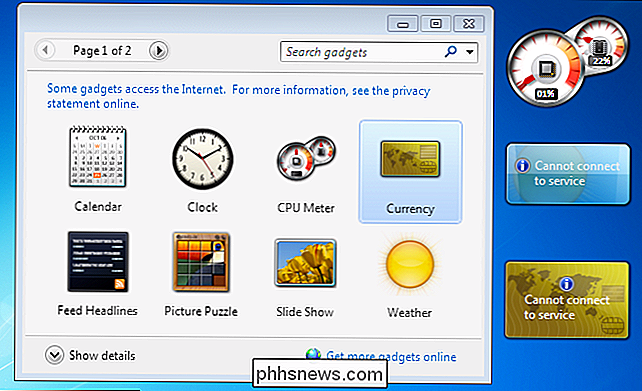
Er is een reden waarom deze niet meer werden gebruikt in Windows 8 en 10: Microsoft's desktop gadget-platform heeft een verscheidenheid aan beveiligingsproblemen. Dat is niet alleen onze mening, dat is wat Microsoft zegt. Microsoft's officiële beveiligingsadvies over het onderwerp verklaart twee grote problemen. Ten eerste zegt Microsoft dat het op de hoogte is van legitieme desktopgadgets die beveiligingskwetsbaarheden bevatten die kunnen worden uitgebuit door aanvallers. Aanvallers kunnen misbruik maken van een kwetsbaarheid in een gadget om controle over uw volledige computer te krijgen, als u bent aangemeld als een gebruikersaccount met beheerdersrechten.
Ten tweede kan uw computer worden gehackt als een aanvaller een kwaadaardig gadget maakt en u krijgt om het te installeren. Installeer een gadget en het kan elke gewenste code uitvoeren op uw computer met uw volledige systeemrechten.
Met andere woorden, de desktopgadgets zijn niet alleen een lichtgewicht gadgetplatform. Gadgets zijn volledige Windows-programma's met volledige toegang tot uw systeem en er zijn gadgets van derden met bekende beveiligingsproblemen die nooit worden opgelost. Maar veel Windows-gebruikers realiseren zich misschien niet dat het installeren van een gadget net zo gevaarlijk is als het installeren van een programma. Daarom bevatten Windows 8 en 10 geen desktopgadgets. Zelfs als je Windows 7 gebruikt, inclusief desktopgadgets en de Windows Sidebar-functionaliteit, raadt Microsoft aan dit uit te schakelen met hun downloadbare "Fix It" -hulpprogramma.
Ja, Microsoft probeert zijn eigen live-tegels te pushen in plaats van desktopgadgets . Maar als live-tegels niet goed genoeg voor u zijn, is er een beter gadgetplatform voor op de desktop.
Wat u moet doen: Regenmeter voor moderne desktopgadgets downloaden
GERELATEERD:
Regenmeter gebruiken om uw Windows aan te passen Desktop

Er is een manier om desktopgadgets op Windows 8 en 10 opnieuw in te schakelen als u dat echt wilt. We raden het echter ten zeerste af. Niet alleen zijn er beveiligingsproblemen, maar Microsoft's desktopgadgets zijn een doods platform, dus het zal moeilijk zijn om solide gadgets voor te vinden. In plaats daarvan raden we aan om Rainmeter te downloaden. Terwijl andere desktop-wiget-platforms zoals Microsoft's desktopgadgets, Google Desktop-gadgets en Yahoo! Widgets (voorheen bekend als Konfabulator) zijn allemaal onderdrukt door hun moedermaatschappijen, Rainmeter is nog steeds sterk. Rainmeter is een gratis, open-source desktop-widgetplatform met een grote community van mensen die desktopgadgets maken, ook wel 'skins' genoemd. Eerlijk gezegd is het er beter uitziend en beter aanpasbaar dan de andere opties ooit waren. Je vindt een heleboel beschikbare skins die aanpasbaar zijn tot in alle hoeken en gaten.
Het installeren en configureren van Rainmeter is een beetje ingewikkelder dan het gebruik van Windows-desktopgadgets, maar het is de moeite waard als je een modern desktopgadgetplatform wilt dat is veel meer aanpasbaar dan alles wat Windows zelf ooit heeft aangeboden.
Desktopgadgets opnieuw inschakelen (als u absoluut moet)
Als u de originele bureaubladgadgets echt wilt herstellen naar Windows 10 of 8.1, kunt u er een gebruiken van twee programma's van derden: 8GadgetPack of Gadgets Revived. Beide lijken erg op elkaar, maar 8GadgetPack lijkt meer aan te bevelen en bevat meer gadgets.
Na het installeren van 8GadgetPack of Gadgets Revived kunt u met de rechtermuisknop op uw Windows-bureaublad klikken en "Gadgets" selecteren. U ziet dezelfde gadgets die u in Windows 7 zult onthouden. Sleep gadgets vanaf hier naar de zijbalk of het bureaublad om ze te gebruiken. U kunt gadgets net zo configureren als u zou kunnen op Windows 7 - klik met de rechtermuisknop op een gadget en selecteer "Opties" om toegang te krijgen tot de configuratie-opties van de gadget.
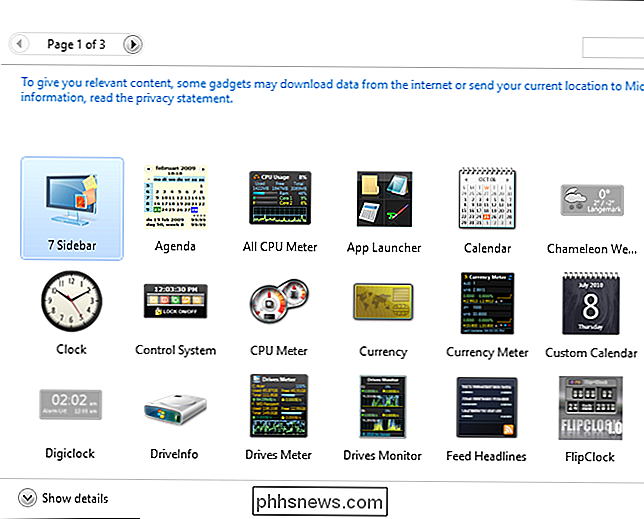
Het is goed dat 8GadgetPack een verscheidenheid aan desktopgadgets bevat, omdat het moeilijk is om vind ze online op dit punt. Microsoft heeft jaren geleden zijn eigen gadgetgaleriewebsite voor desktops overgenomen. Als u op zoek bent naar meer desktopgadgets, let dan op voor desktopgadgets van derden die mogelijk schadelijk zijn.
Je zult echter niet zoveel gadgets van derden voor dit dode platform vinden als voor Rainmeter. Zelfs wanneer Windows-desktopgadgets
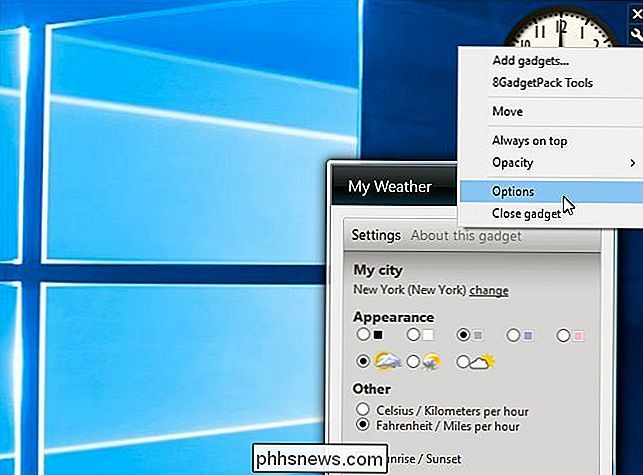
werden ondersteund, was Rainmeter het superieure alternatief - en dat geldt nu meer dan ooit. Probeer het eens. U zult niet teleurgesteld zijn.

Voeg headers en voetteksten toe aan een PowerPoint-presentatie
Hoewel PowerPoint-presentaties meestal op een scherm worden weergegeven, zijn ze net als andere documenten in de Microsoft Office-suite, zoals Word, Excel en Publisher. Net als die andere applicaties, kunt u aangepaste kop- en voetteksten toevoegen aan een PowerPoint-presentatie om een verscheidenheid aan belangrijke informatie weer te geven.Waa

Complicaties van derden aan uw Apple Watch toevoegen
Met de release van Watch OS 2.0 kunt u nu aangepaste complicaties van native Apple Watch-apps toevoegen aan uw wijzerplaat, waardoor een geheel nieuwe wereld van instant-on-your-wrist-informatie. Lees verder terwijl we u laten zien hoe u de complicaties van uw Apple Watch kunt aanpassen. Waarom wil ik dit doen?



